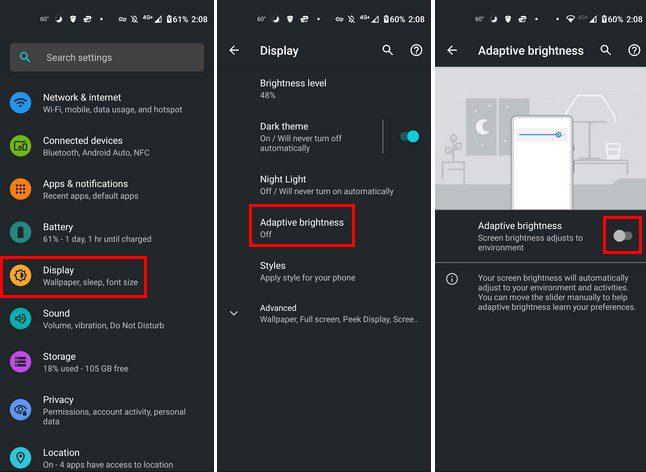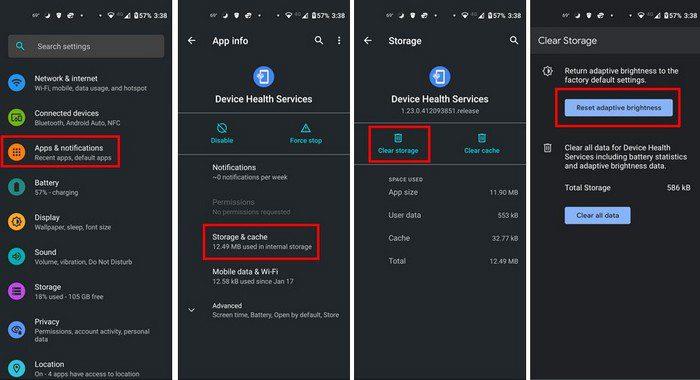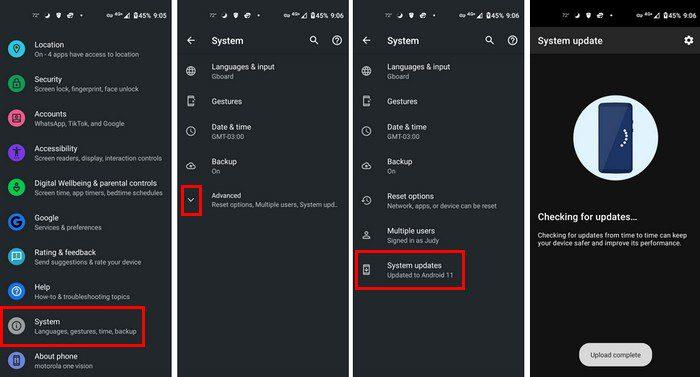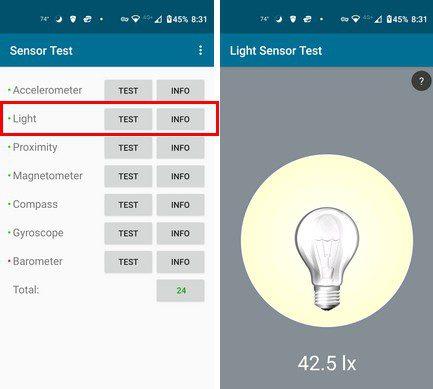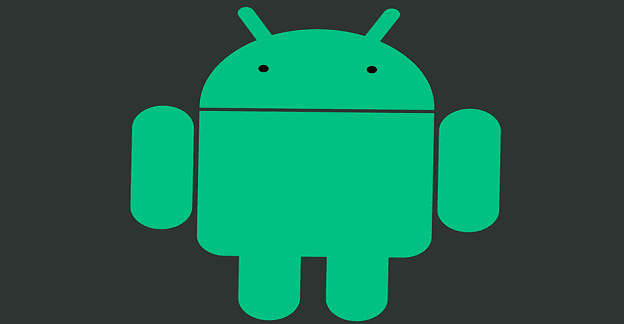Adaptive Helligkeit auf Android mag von einigen geliebt und von anderen gehasst werden. Wenn Sie es jedoch gelegentlich verwenden, können Sie auf das Problem stoßen, dass es nicht so funktioniert, wie es sollte. Sie haben keine Zeit, komplizierte Tipps auszuprobieren, die möglicherweise funktionieren oder nicht. Hier sind einige einfache und schnelle Tipps, mit denen Sie versuchen können, die adaptive Helligkeit wieder zum Laufen zu bringen.
Was zu tun ist, um die adaptive Helligkeit auf Android 11 zu beheben
Sie werden überrascht sein, wie viele Dinge ein einfacher Neustart beheben kann. Der Versuch, die adaptive Helligkeit ein- und auszuschalten, könnte also ausreichen. Gehen Sie dazu zu Einstellungen > Anzeige > Adaptive Helligkeit . Schalten Sie es aus und ein.
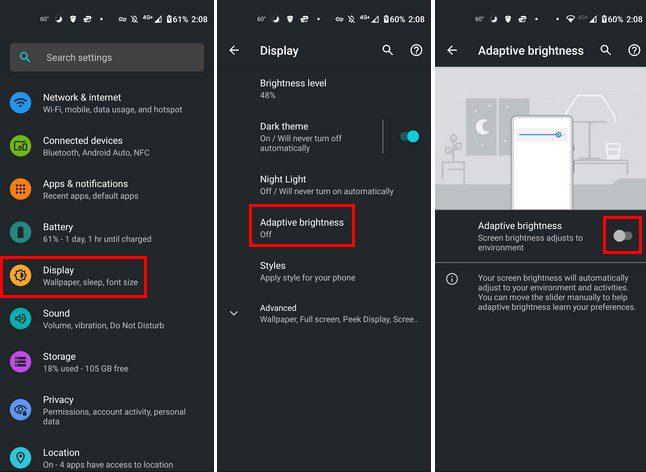
Adaptive Helligkeit zurücksetzen
Resets haben auch Wunder gewirkt, wenn Dinge repariert wurden, die drunter und drüber gegangen sind. Um die adaptive Helligkeit zurückzusetzen, müssen Sie zu Einstellungen > Apps und Benachrichtigungen > Alle x Apps anzeigen > Geräteintegritätsdienst > Speicher und Cache > Speicher löschen > Adaptive Helligkeit zurücksetzen gehen .
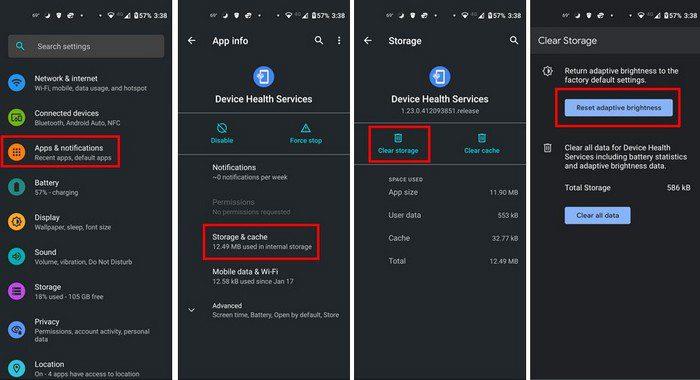
Überprüfen Sie, ob auf Ihrem Android-Gerät ein Update aussteht
Einige Updates können Probleme verursachen, andere können bestehende Probleme beheben. Prüfen Sie, ob für Ihr Android-Gerät ein ausstehendes Update vorliegt . Um dies zu überprüfen, müssen Sie gehen zu:
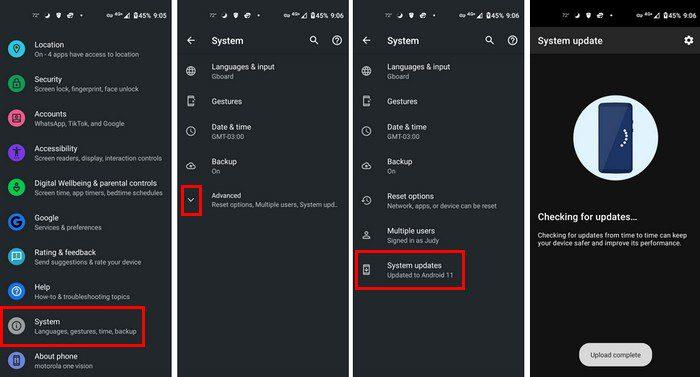
- Einstellungen
- System
- Systemaktualisierung
Wenn Ihr Android-Gerät auf dem neuesten Stand ist, erhalten Sie eine entsprechende Meldung. Wenn kein Update aussteht, können Sie auch versuchen, Helligkeits-Apps von Drittanbietern zu verwenden. Gehen Sie zu Google Play und geben Sie oben die Helligkeits-App ein, und Sie erhalten verschiedene Optionen, die Sie ausprobieren können.
Defekter Lichtsensor
Wenn Ihr Lichtsensor defekt ist, könnte dies erklären, warum die adaptive Helligkeit nicht funktioniert. Wenn Sie sich nicht sicher sind, ob dies bei Ihnen der Fall ist, können Sie eine benutzerfreundliche und kostenlose App namens Sensor Test ausprobieren . Mit dieser App können Sie den Lichtsensor und andere Sensoren Ihres Android-Geräts testen.
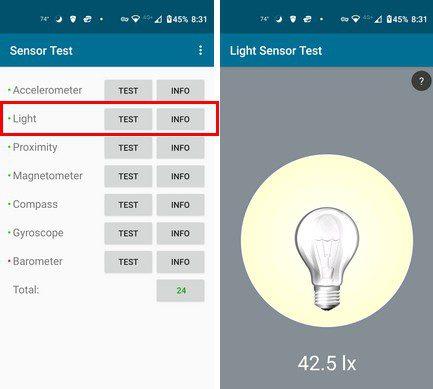
Tippen Sie auf die Schaltfläche Test, und Sie sehen eine Glühbirne mit einem Wert. Wenn Sie Ihre Hand in Richtung des Lichtsensors bewegen und der Wert sinkt, ist alles in Ordnung. Am Lichtsensor Ihres Androids ist nichts auszusetzen. Aber wenn etwas damit nicht stimmt, versuchen Sie, es zum Service zu bringen, da es sich um ein Hardwareproblem handeln könnte.
Fazit
Obwohl der Batterieverbrauch mit der Aktivierung der adaptiven Helligkeit in Verbindung gebracht wurde, verwenden einige sie immer noch gerne. Wie Sie sehen können, gibt es verschiedene einfache Tipps, die Sie ausprobieren können, um zu sehen, was Sie tun können, wenn es nicht so funktioniert, wie es sollte. Seit wann beschäftigen Sie sich mit diesem Thema? Teilen Sie Ihre Gedanken in den Kommentaren unten mit und vergessen Sie nicht, den Artikel mit anderen in den sozialen Medien zu teilen.